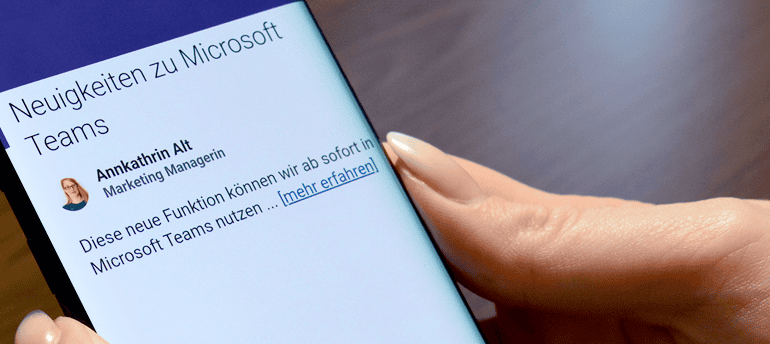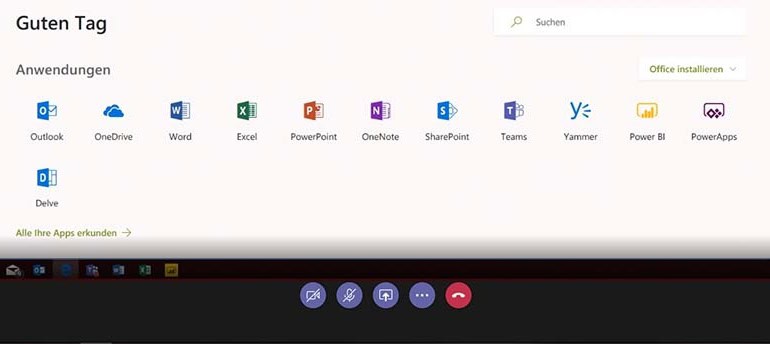Dank Microsoft Teams haben wir in unserem Büroalltag einen zentralen Ort, an dem Chats, Besprechungen, Dokumentenmanagement und ganz viel Teamwork Ihren gemeinsamen Platz finden. Das Herzstück des Kollaborationstool sind die eigentlichen „Teams“ in welchen es eine schier unendliche Zahl an Möglichkeiten und Add-Ins zur Zusammenarbeit und Organisation gibt. In diesem Beitrag erkläre ich kurz und verständlich, wie Sie ein Team erstellen oder einem Team beitreten, welche Berechtigungen Sie vergeben können und was diese bedeuten.
Sie brauchen Hilfe bei der Nutzung oder Einführung von Microsoft Teams? Wir bieten Strategieberatung, Anwenderschulungen und individuelle Hilfe remote an. Zu den Microsoft Teams Beratungsleistungen.
Ein Team erstellen in Microsoft Teams: So geht‘s
Sie befinden sich im Reiter „Teams“. Um ein neues Team zu erstellen, sind nur wenige Klicks nötig: Am unteren linken Bildschirmrand, am Ende der Liste Ihrer Teams, finden Sie die Option „Einem Team beitreten oder ein Team erstellen“. Wenn Sie hier klicken werden Ihnen mehrere Möglichkeiten aufgezeigt.


Mit einem Klick auf „Team erstellen“, öffnet sich ein Pop-Up-Fenster. Hier können Sie einen Namen und optional eine Beschreibung für das Team vergeben. Außerdem können Sie bereits hier wählen, ob das Team öffentlich sein soll, also alle Personen aus der Organisation beitreten bzw. andere Personen hinzufügen können oder ob es sich um ein privates Team handeln soll. In diesem Fall können nur Besitzer neue Mitglieder hinzufügen.

Einem Team beitreten in MS Teams
Möchten Sie kein neues Team erstellen, sondern einem bestehenden beitreten, kann dies über drei Wege passieren:
- Wie oben bereits erwähnt werden Ihnen mit einem Klick auf „Einem Team beitreten oder ein Team erstellen“ mehrere Optionen angezeigt. Alle öffentlichen Teams Ihrer Organisation werden hier angezeigt, sodass sie mit nur einem Klick dem „Team beitreten“ können. Oben rechts befindet sich eine Suchleiste, mithilfe welcher Sie nach dem Namen des Teams suchen können, falls es in Ihrer Organisation eine große Zahl an offenen Teams für Sie gibt.
- Eine andere Möglichkeit ist das Beitreten mittels eines Codes. Dieser muss Ihnen im Voraus von einem der Besitzer zugesandt worden sein. Mittels Copy und Paste können Sie nun einfach dem Team beitreten.
- Ist für das Team, welchem Sie gerne beitreten würden, keine der beiden Optionen möglich, so muss Sie der Besitzer des betreffenden Teams selbst hinzufügen.

Berechtigungen in Microsoft Teams: Besitzer und Mitglieder verwalten
Wie bereits erwähnt gibt es in Teams Mitglieder und Besitzer. Wer ein neues Team erstellt, ist zunächst auch der Besitzer. Der Besitzer kann mit einem Klick auf die drei Punkte neben dem Teamnamen und anschließend unter „Team verwalten“, die Mitglieder und deren Berechtigung bearbeiten.
In einem anderen Beitrag habe ich bereits erklärt, wie Sie Mitglieder hinzufügen können.
In der Tabelle mit den Mitgliedern, finden Sie auch die Spalte „Rolle“. Hier können Sie die Berechtigung des jeweiligen Mitglieds modifizieren. „Besitzer“ haben alle Berechtigungen und können Mitglieder hinzufügen oder entfernen. Ein normales „Mitglied“ kann Kanäle und Reiter erstellen und das Team verlassen, aber keine neuen Mitglieder hinzufügen und das Team auch nicht löschen.
Übersicht über alle Teams und Ihre Funktion
Eine schnelle Übersicht über alle Teams, welchen Sie beigetreten sind, finden sie, indem sie im Reiter „Teams“ unten links auf das Zahnrad-Icon klicken. In der Übersicht sehen Sie außerdem, um was es in dem jeweiligen Team geht, welche Rolle Sie haben (Mitglied oder Besitzer), ob es sich um ein privates oder öffentliches Team handelt und wie viele Mitglieder es hat.
Auch hier gibt es wieder den Button „Team erstellen“.